Publicité
Microsoft est depuis longtemps passé de Windows XP, un système d'exploitation qui a été lancé il y a une décennie et demie. Bien que Windows 10 soit désormais le dernier et le meilleur, pour certaines personnes, XP est imbattable. À ce titre, nous allons vous montrer comment réactiver Windows XP sur Windows 10.
Que ce soit pour ramener des fonctionnalités XP comme la barre de lancement rapide, pour que Windows 10 ressemble à son frère cadet, ou va tout faire et exécuter XP dans une machine virtuelle, il y a sûrement quelque chose ici qui sera une explosion de la passé.
Si vous avez vos propres conseils à partager pour avoir un peu d'XP en 10, assurez-vous de nous le faire savoir dans les commentaires.
1. Exécutez le logiciel XP
Les logiciels et les jeux sont conçus pour être compatibles avec des systèmes d'exploitation spécifiques. C'est génial si le programme est plus récent ou encore mis à jour, mais problématique s'il y a quelque chose qui a été construit pour les jours XP que vous souhaitez toujours exécuter. Cela pourrait être un peu de logiciel d'entreprise hérité ou peut-être un jeu rétro.
Windows est assez bon pour la compatibilité descendante, mais vous devrez probablement faire quelques bidouilles pour que quoi que ce soit pour que XP fonctionne. Comme solution simple, essayez clic droit le programme et la sélection Exécuter en tant qu'administrateur.

Sur XP, les utilisateurs étaient généralement des administrateurs par défaut, une telle option n'était donc pas nécessaire. Windows 10 a mis en place des mesures de sécurité plus strictes, vous pouvez donc constater que cette action facile fera fonctionner le programme.
Si non, clic-droit le programme à nouveau et cliquez sur Propriétés. Dans la fenêtre qui s'ouvre, cliquez sur le Compatibilité onglet et cliquez Exécutez l'utilitaire de résolution des problèmes de compatibilité. Cela tentera de détecter et de résoudre automatiquement les problèmes.
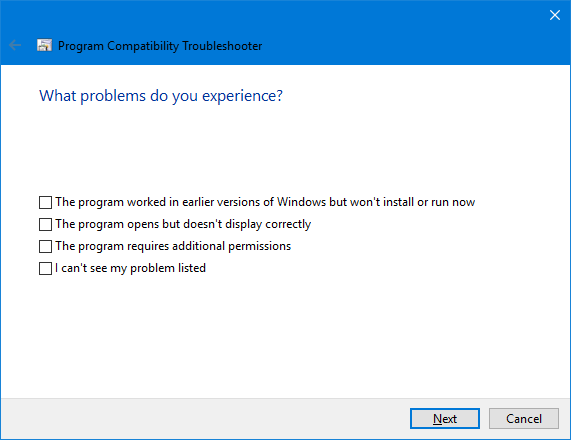
Choisir Essayez de recommander les paramètres puis Testez le programme… pour voir si le programme se lance correctement. L'utilitaire de résolution des problèmes vous demandera si le correctif a réussi: sélectionnez Oui, enregistrez ces paramètres pour ce programme à cela et fermez l'utilitaire de résolution des problèmes. Sélectionner Non, réessayez en utilisant différents paramètres de travailler à travers une série de questions et leurs solutions suggérées.
Si cela ne vous mène toujours nulle part, revenez à l'onglet Compatibilité et cochez Exécuter ce programme en mode de compatibilité pour: et sélectionnez la version appropriée de Windows XP dans le menu déroulant.
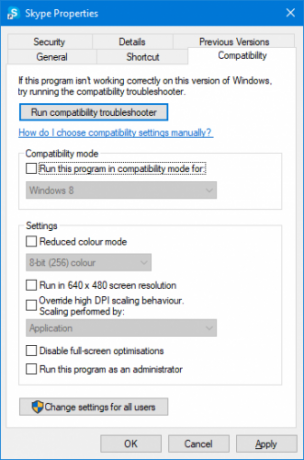
Vous pouvez ensuite utiliser le Paramètres ci-dessous pour essayer différentes options, comme le mode couleur réduit, une résolution plus petite ou la mise à l'échelle DPI. Cela vaut la peine de jouer avec tous ces paramètres, car il peut s'agir d'essais et d'erreurs.
Vous n'arrivez toujours nulle part? Consultez notre guide complet sur faire fonctionner vos anciens jeux et logiciels sous Windows 10 Comment exécuter d'anciens jeux et logiciels sur Windows 10Les anciens jeux et logiciels PC peuvent avoir des difficultés sur Windows 10. Essayez ces conseils pour faire fonctionner vos anciens jeux et programmes Windows sur Windows 10. Lire la suite .
2. Obtenez le look XP
Quiconque se souvient de Windows XP pensera probablement d'abord au célèbre jeu de couleurs bleu. Nous pouvons ramener une partie de cela en utilisant un programme appelé Shell classique. Rendez-vous sur le site Web, téléchargez-le et lancez le programme d'installation. Lorsque vous y êtes invité, choisissez d'installer Paramètres du menu Démarrer classique.
Une fois installé, ouvrez Classic Shell et accédez au Style du menu Démarrer languette. Sélectionnez soit Style classique ou Classique avec deux colonnes, selon votre préférence. Puis clique Sélectionnez la peau… sous.
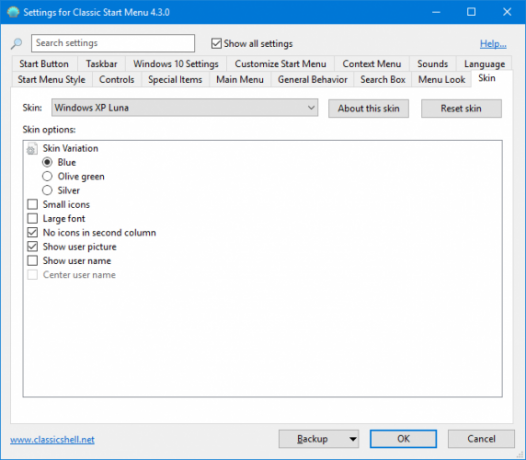
Du Peau menu déroulant, sélectionnez Windows XP Luna. Vous pouvez également utiliser les options ci-dessous pour personnaliser davantage l'habillage, comme basculer entre les différentes options de couleur, l'icône et la taille de la police, et s'il faut afficher l'image de l'utilisateur.
Nous sommes sur la bonne voie pour obtenir le look XP, mais nous pouvons faire plus. Rendez-vous sur Winaero et téléchargez leur suite Classic Shell XP. Il s'agit d'un fichier ZIP qui contient des images pour une personnalisation supplémentaire. Une fois téléchargé, extrayez les fichiers.
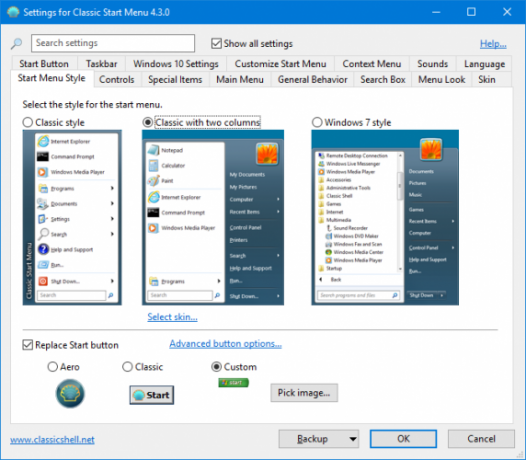
De retour sur Classic Shell, accédez au Style du menu Démarrer tabuler et cocher Remplacer le bouton de démarrage. Sélectionner Douane > Choisissez l'image…, accédez à XPButton à partir du ZIP extrait, et double clic il. Si le bouton Démarrer n'a pas la bonne taille, cliquez sur Options avancées des boutons…> Taille des boutons et entrée 0.
Ensuite, cochez Afficher tous les paramètres et allez au Barre des tâches languette. Cocher Personnaliser la barre des tâches et cliquez … à côté de Texture de la barre des tâches. Accédez à l'extrait xp_bg fichier et double clic il. En dessous de Étirement horizontal choisir Tuile. Notez que ce réglage particulier peut ne pas fonctionner parfaitement sur les versions plus récentes de Windows 10.

Enfin, ouvrez le dossier ZIP extrait, clic-droit la félicité fichier et Définir comme fond d'écran. Ta-da! C'est comme si vous exécutiez Windows XP, mais avec toutes les fonctionnalités de Windows 10.
Si vous souhaitez encore plus de réglages, consultez notre article sur comment personnaliser Windows 10 avec Classic Shell 10 façons de personnaliser Windows 10 avec Classic ShellLa meilleure version de Windows est celle que vous avez créée. Classic Shell vous aide à personnaliser le menu Démarrer de Windows, la barre des tâches, l'explorateur de fichiers, etc. Laissez-nous vous montrer par où commencer. Lire la suite .
3. Revive XP Features
Vous souvenez-vous de la barre d'outils de lancement rapide dans votre barre des tâches? C'était une fonctionnalité Windows de base de 95 à XP et apparemment disparu par la suite. Mais vous pouvez réellement le récupérer dans Windows 10.
Faire cela, clic-droit la barre des tâches, accédez à Barres d'outils, puis clique Nouvelle barre d'outils…. Saisissez-le dans le dossier et appuyez sur revenir deux fois:
% userprofile% \ AppData \ Roaming \ Microsoft \ Internet Explorer \ Lancement rapideProchain, clic-droit la barre des tâches et décochez Verrouiller la barre des tâches. Tu peux maintenant clic gauche et glisser à gauche de la barre d'outils de lancement rapide pour la développer. Clic-droit Lancement rapide et décochez Afficher le texte et Montrer le titre pour qu'il ressemble à ce qu'il faisait sur XP.

Enfin, pour personnaliser les icônes de votre barre de lancement rapide, appuyez sur Win + R, entrez le chemin du dossier ci-dessus et appuyez sur revenir. Vous pouvez ensuite placer ici des raccourcis vers des fichiers, des dossiers et des programmes pour qu'ils apparaissent dans la barre des tâches.
Si vous souhaitez découvrir d'autres fonctionnalités XP plus anciennes, lisez notre article révéler les traces de Windows XP dans Windows 10 5 traces de Windows XP dans Windows 10 révéléesWindows 10 n'a pas été créé à partir de zéro. Si vous regardez attentivement, vous trouverez des traces de versions antérieures de Windows. Nous vous montrerons les restes de Windows XP, qui a survécu à 14 ans d'évolution de Windows. Lire la suite .
4. Exécuter une machine virtuelle
Il y a de nombreuses raisons d'exécuter une machine virtuelle 7 raisons pratiques pour commencer à utiliser une machine virtuelleLe terme «virtuel» a été coopté de bien des façons. Réalité virtuelle. RAM virtuelle. Écoles virtuelles. Mais la virtualisation dans le contexte des PC peut être source de confusion. Nous sommes ici pour clarifier les choses. Lire la suite et si vous recherchez la véritable expérience Windows XP, c'est la seule solution. La virtualisation consiste à prendre les ressources de votre ordinateur et à les séparer collectivement en morceaux pour les lire comme des systèmes distincts.
En tant que tel, bien que vous exécutiez principalement Windows 10, vous pouvez créer une machine virtuelle qui exécute Windows XP. Non seulement cela vous donnera une expérience XP authentique et complète, mais cela n'affectera pas non plus votre installation principale de Windows 10. Tout ce que vous faites dans la virtualisation y restera.
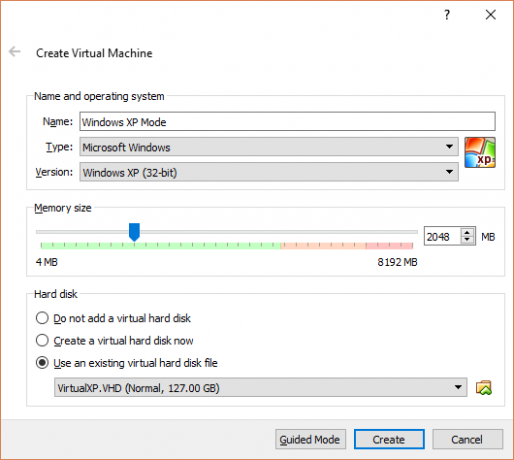
Le processus de configuration n'est pas aussi simple ou rapide que certains des conseils décrits ci-dessus, alors consultez notre guide sur comment configurer une machine virtuelle Windows XP Comment obtenir un téléchargement gratuit de Windows XP auprès de Microsoft, légalementMicrosoft offre gratuitement des téléchargements de Windows XP, à condition d'utiliser une machine virtuelle. Cet article explique comment. Lire la suite . Il détaille tous les logiciels dont vous avez besoin, ainsi que la façon d'obtenir une copie légale de Windows XP auprès de Microsoft. Assurez-vous de suivre attentivement les instructions et tout ira bien.
Explosion du passé
Windows XP n'est plus pris en charge par Microsoft du point de vue de la sécurité. Nous vous déconseillons donc de l'exécuter. comme système d'exploitation principal, mais il n'y a certainement aucun mal à ramener certaines de ses fonctionnalités et de sa conception à Windows 10.
Si vous êtes obligé d'utiliser Windows XP (qui s'applique souvent aux clients d'entreprise de longue date), assurez-vous de consulter notre guide sur comment modifier Windows XP et le maintenir en bonne santé Comment modifier Windows XP et cesser de s'inquiéter de l'ApocalypseÊtes-vous obligé de rester avec Windows XP? L'utilisation d'un système d'exploitation non pris en charge est risquée, mais ne désespérez pas! Nous vous montrons comment vous pouvez continuer à exécuter Windows XP, si vous le devez. Lire la suite pour le futur.
Quelle astuce avez-vous pour relancer XP en 10? Vous manquez d'utiliser XP?
Joe est né avec un clavier à la main et a immédiatement commencé à écrire sur la technologie. Il est maintenant écrivain indépendant à temps plein. Parlez-moi de Loom.

